Спробуйте скинути компоненти Windows Update
- Помилка з кодом 0x80242008 виникає, коли обробник оновлення сам скасовує операцію/запит на оновлення.
- Це може запобігти встановленню важливих системних оновлень, зокрема найновіших функцій і важливих виправлень безпеки.
- Здебільшого це відбувається, коли ви змінюєте параметри оновлення після того, як Windows перевірила наявність оновлень, але ви намагаєтеся завантажити перевірене оновлення зі зміненими параметрами.
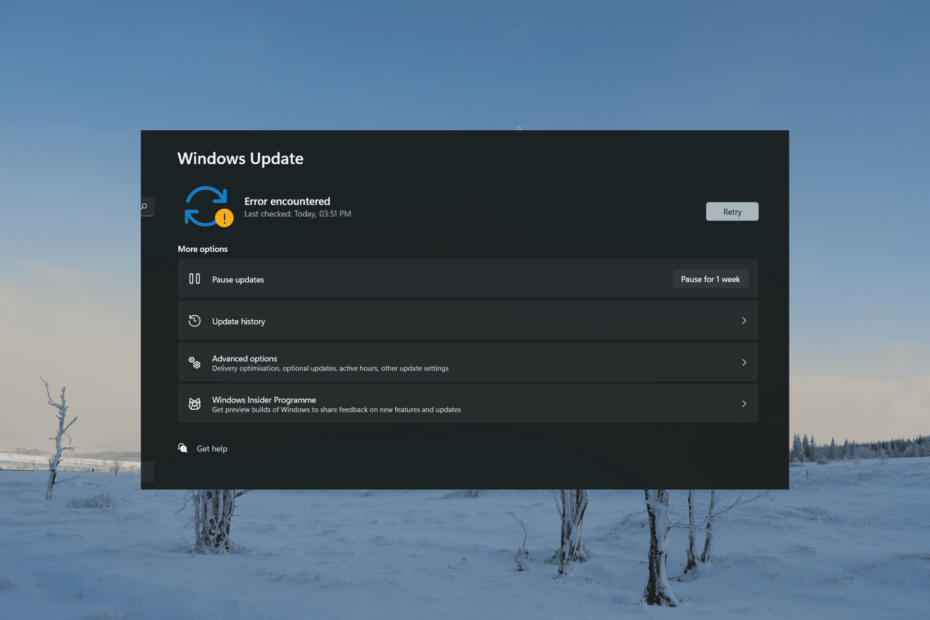
XВСТАНОВИТИ, НАТИСНУВШИ ЗАВАНТАЖИТИ ФАЙЛ
- Завантажте Fortect і встановіть його на вашому ПК.
- Запустіть процес сканування інструменту для пошуку пошкоджених файлів, які є джерелом проблем.
- Клацніть правою кнопкою миші Почати ремонт для вирішення проблем безпеки та продуктивності вашого комп’ютера.
- Fortect завантажив 0 читачів цього місяця.
Windows видає код помилки 0x80242008, коли виникає проблема з інсталяцією або оновленням певного оновлення або драйвера Windows.
Якщо у вас виникли проблеми під час оновлення Windows або ви зіткнулися з кодом помилки 0x80242008 під час спроби завантажити або встановити оновлення, продовжуйте читати, щоб знайти список можливих рішень.
Що таке код помилки 0x80242008?
Код помилки оновлення Windows 0x80242008 зазвичай виникає, коли служби оновлення Windows не працюють належним чином у вашій системі. Зазвичай це означає, що в процесі оновлення сталася помилка або його було перервано.
Код помилки 0x80242008 у Windows Update може виникнути через різні причини, зокрема:
- Проблеми з підключенням до мережі: Якщо є проблема з підключенням до Інтернету або параметри мережі, це може перешкодити правильному завантаженню або встановленню оновлення.
- Конфлікти антивірусного або захисного програмного забезпечення: Стороннє антивірусне або захисне програмне забезпечення іноді може перешкоджати процесу оновлення та спричиняти помилки.
- Недостатньо дискового простору: Якщо ваша система робить не вистачає вільного місця на жорсткому диску, це може перешкодити встановленню оновлення.
- Конфлікти програмного забезпечення: Конфлікти між оновленням та іншим програмним забезпеченням, встановленим у вашій системі, можуть призвести до помилок під час процесу встановлення.
- Пошкоджені системні файли: Якщо основні системні файли, необхідні для оновлення, пошкоджені або пошкоджені, це може спричинити помилку.
Як виправити код помилки 0x80242008?
Перш ніж переходити до більш просунутих рішень, рекомендуємо спробувати наступні передумови для вирішення цієї помилки:
- Перезавантажте комп'ютер: Більшість проблем, пов’язаних з оновленням, можна вирішити простим перезавантаженням.
- Перевірте підключення до Інтернету: Перш ніж намагатися оновити Windows, переконайтеся, що у вас є надійне та стабільне підключення до Інтернету.
- Вимкніть антивірус:Вимкніть антивірусну програму тимчасово, а потім знову спробуйте інсталювати оновлення.
1. Запустіть засіб усунення несправностей Windows Update
- Прес вікна + я щоб запустити Windows Налаштування додаток
- Перейти до система вкладку, прокрутіть униз і натисніть Усунення несправностей плитка.
- На Усунення несправностей сторінку налаштувань, натисніть Інші засоби вирішення проблем.
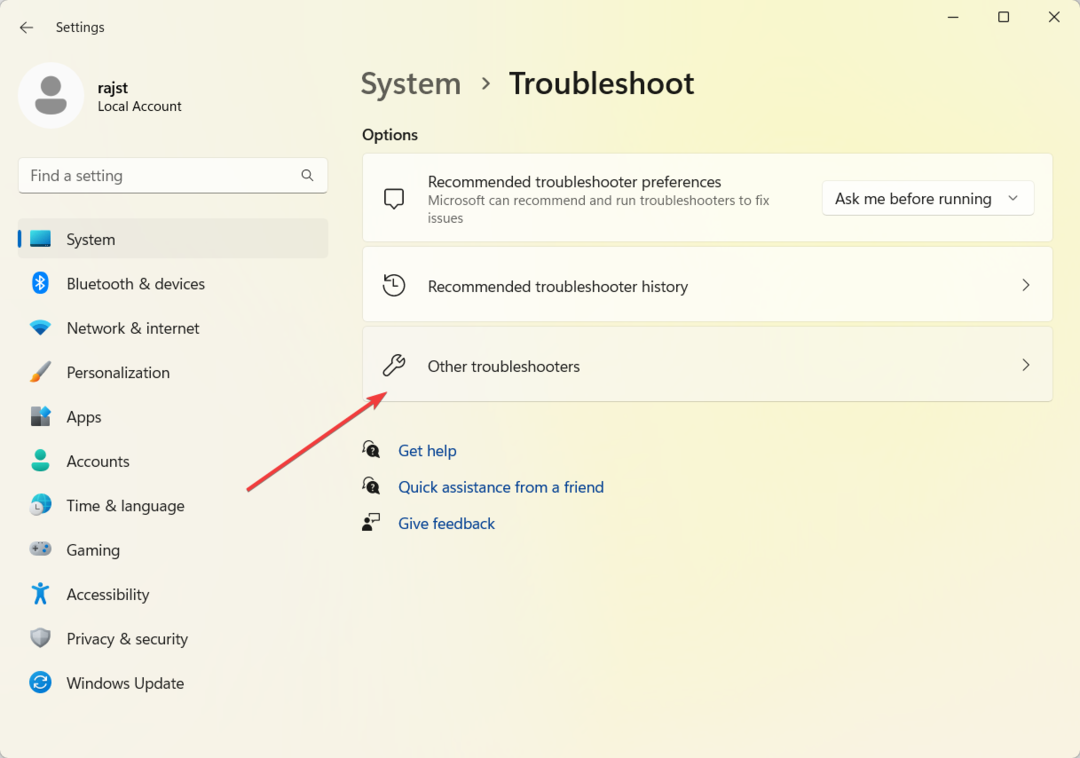
- Потім натисніть бігти кнопка поруч Windows Update.
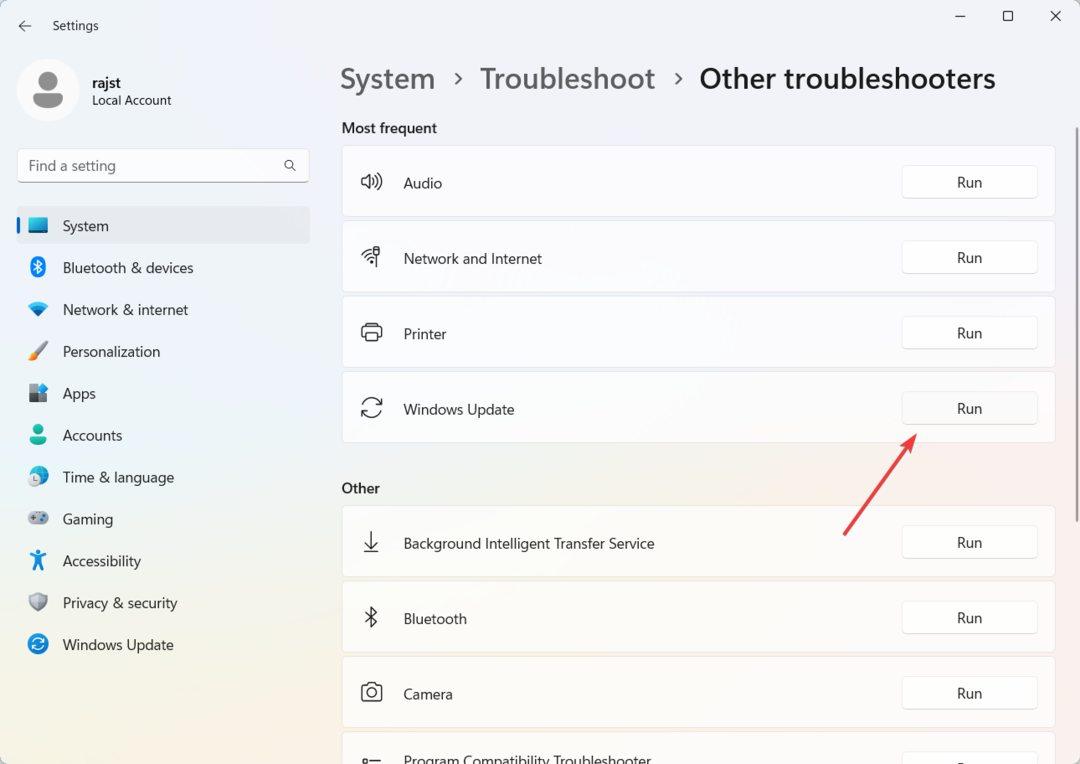
- Дотримуйтеся вказівок на екрані, щоб завершити процес усунення несправностей.
- Перезавантажте комп’ютер, спробуйте завантажити оновлення ще раз і перевірте, чи все ще відображається код помилки 0x80242008.
На додаток до цього рішення ви можете збільшити шанси вирішити цю помилку ОС Windows за допомогою кваліфікованого рішення для ремонту.
Це програмне забезпечення розпочинається з діагностики вашого ПК та виявлення пошкоджених файлів для їх автоматичного відновлення.
2. Відновлення відсутніх або пошкоджених системних файлів
- Прес вікна + Р щоб відкрити бігти діалог, вид cmd, тримайте Ctrl + Shift і клацніть в порядку бігти Командний рядок як адміністратор.
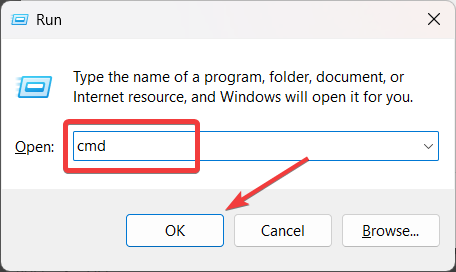
- Натисніть Так на Контроль облікових записів користувачів вікно підказки.
- Введіть наступну команду та натисніть Введіть:
sfc /scannow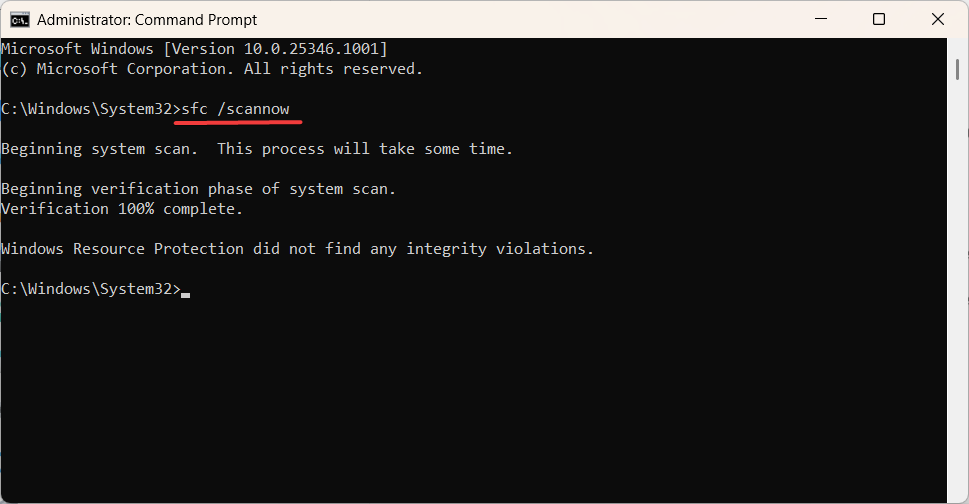
- Після запуску перевірки системних файлів (SFC) перейдіть до сканування DISM. Введіть наступні команди та натисніть Введіть після кожного:
DISM /Онлайн /Cleanup-Image /CheckHealthDISM /Online /Cleanup-Image /ScanHealthDISM /Онлайн /Cleanup-Image /RestoreHealth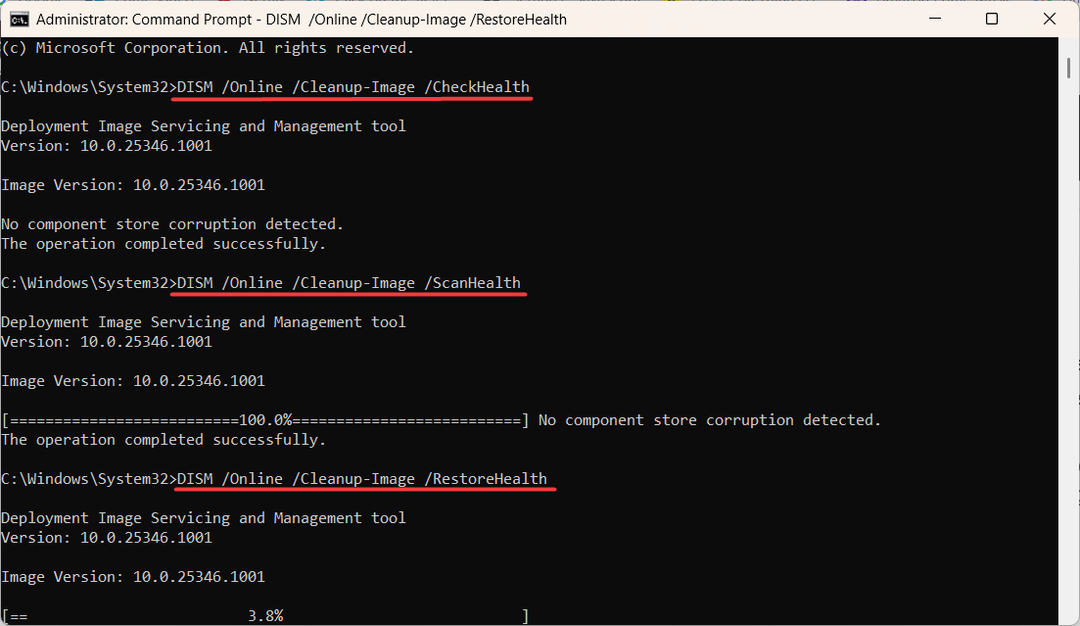
- Після виконання сканування SFC і DISM перезавантажте комп’ютер і перевірте, чи помилка 0x80242008 зникла.
3. Скинути компоненти Windows Update
- Відкрийте пошук Windows, введіть cmd, і виберіть Запустити від імені адміністратора.
- Введіть наступну команду та натисніть Введіть після кожного, щоб зупинити служби оновлення.
net stop wuauservnet stop cryptSvcчисті стоп-бітиnet stop trustedinstallernet stop msiserver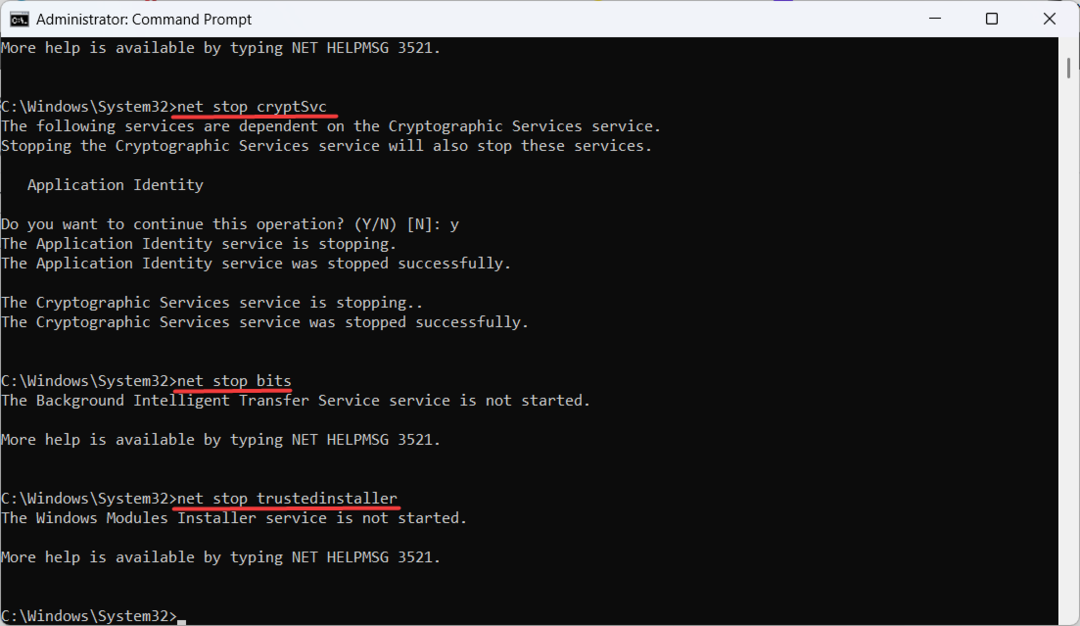
- Потім перейменуйте папки оновлень, виконавши наведені нижче команди:
ren C:\Windows\SoftwareDistribution SoftwareDistribution.oldren %systemroot%\system32\catroot2 catroot2.old - Нарешті, запустіть наведені нижче команди та натисніть Введіть після кожного, щоб перезапустити зупинені служби оновлення.
net start wuauservnet start cryptSvcчисті початкові бітиnet start trustedinstallerчистий запуск msiserver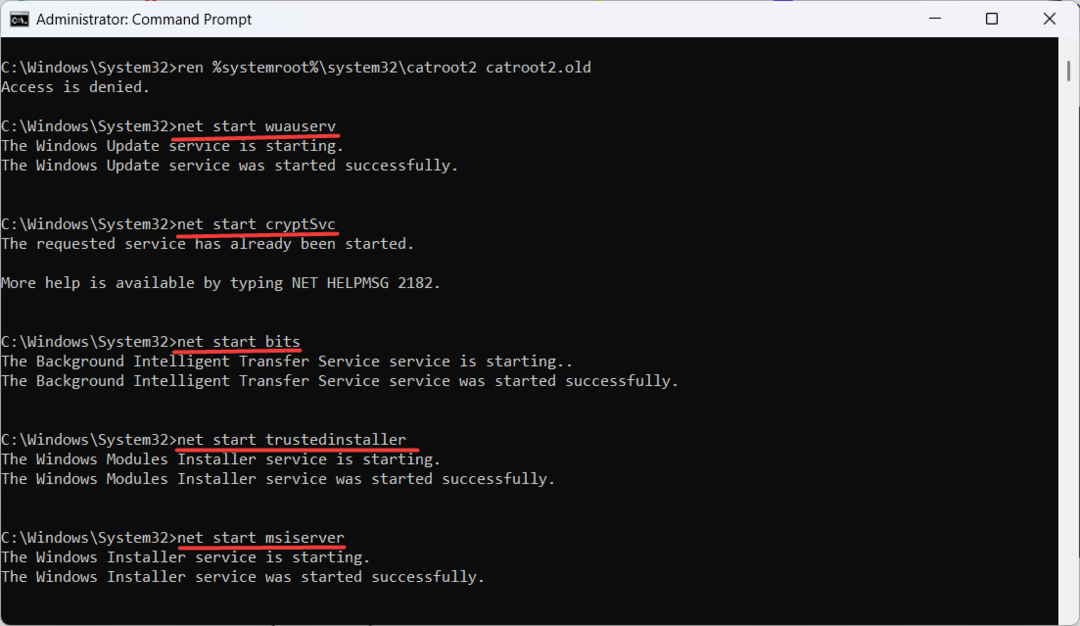
- Вийдіть із командного рядка та перевірте, чи виправлено помилку оновлення 0x80242008.
- Помилка Winsock 10054: поширені причини та способи її усунення
- Виправлення: 0x000003eb Помилка драйвера встановлення Windows
4. Виконайте чисте завантаження
- Відкрийте команду Виконати за допомогою вікна + Р, вид msconfig, і вдарити Введіть.
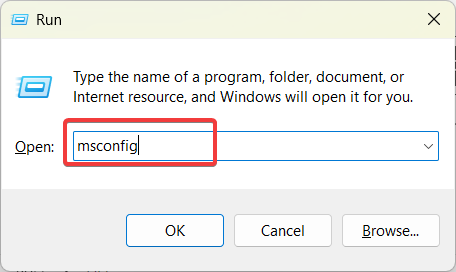
- Перейти до Послуги вкладку, перевірте Приховати всі служби Microsoft і клацніть Відключити все.
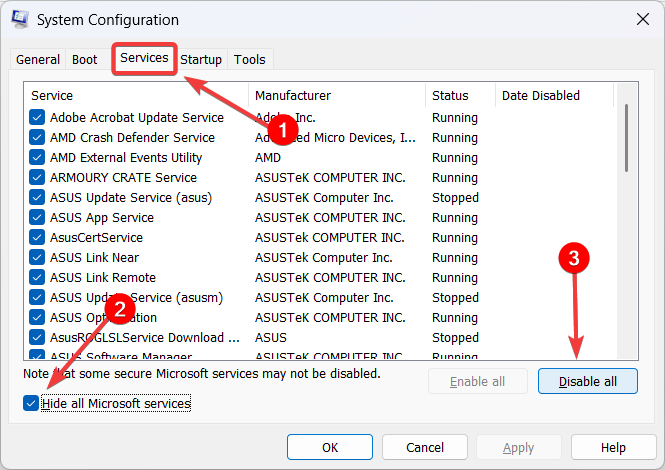
- Потім натисніть Застосувати щоб зберегти зміни.
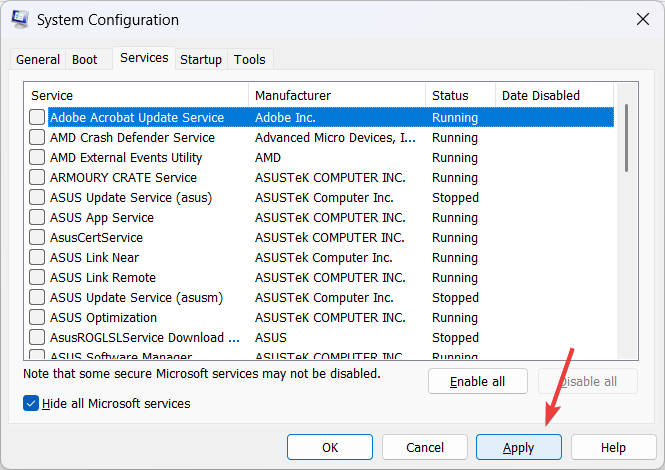
- Переключитися на Вкладка запуску і натисніть на Відкрийте диспетчер завдань.
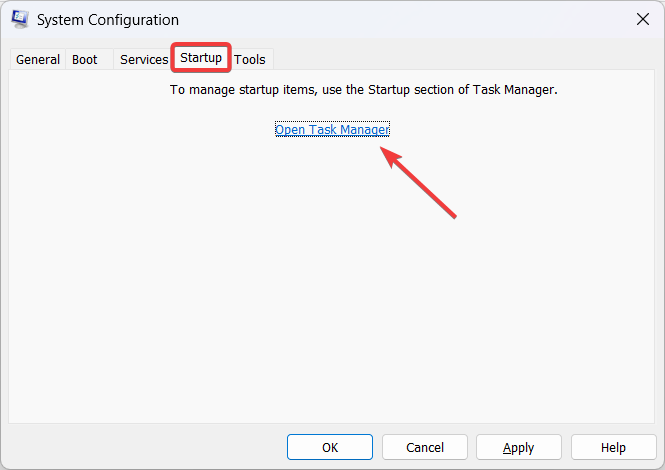
- Тепер вимкніть усі програми для запуску. Виберіть програму та натисніть Вимкнути кнопку.
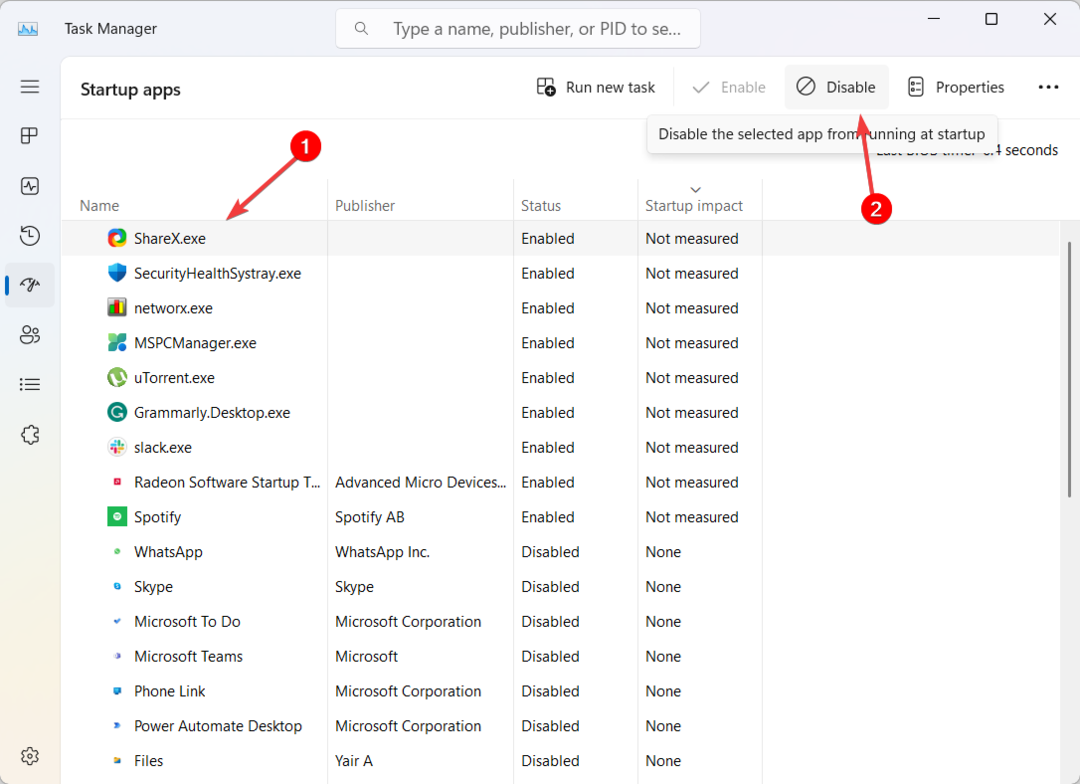
- Виконавши ці кроки, перезавантажте комп’ютер. Коли комп’ютер перезавантажиться, він запускатиме лише основні служби.
- бігти Windows Update ще раз, щоб перевірити, чи проблему вирішено.
Якщо жоден із цих кроків не вирішить проблему, ви можете вручну завантажити та встановити оновлення зі сховища каталогу оновлень Microsoft. Для цього потрібно визначити конкретне оновлення, яке викликає помилку 0x80242008, завантажити його вручну з веб-сайту Microsoft і встановити безпосередньо.
Яке рішення спрацювало для вас? Будь ласка, повідомте нам про це в розділі коментарів нижче.
Все ще виникають проблеми?
СПОНСОРОВАНО
Якщо наведені вище пропозиції не допомогли вирішити вашу проблему, ваш комп’ютер може мати серйозніші проблеми з Windows. Ми пропонуємо вибрати комплексне рішення, наприклад Фортект для ефективного вирішення проблем. Після встановлення просто натисніть Переглянути та виправити кнопку, а потім натисніть Почати ремонт.


